企業とつながりを持つ方法が増える中で、一貫性のあるスムーズなカスタマー エクスペリエンスを提供することは、これまで以上に重要ではありませんでした。 Dynamics 365 Customer Insights - Journeys を使用すると、顧客の問題をシームレスに特定して解決できます。
この記事では、カスタマー ケア体験の 3 つの段階について説明します。(1) 顧客の問題を特定して処理し、テキスト メッセージを通じて通知する、(2) ケアの進行状況を監視するためのサポート チケットを開く、(3) サポート チケットの状態に関するコミュニケーション チャネル (電子メール) を介して顧客を更新する、
カスタマー ケア ライフサイクルに関連するアクティビティの一部を次に示します。
- 重大なエラーを特定する: 顧客に販売したデバイスには、Dataverse で通知され、テキスト メッセージを介して顧客に伝えられる重大なエラーがあります。 テキストを送信する前に、まずデバイスの問題の重大度を特定する必要があることに注意してください。
- サポート チケットを作成する: チケットはテキスト メッセージに従って作成され、エラー コードとデバイス ID が含まれるため、顧客と所有者を簡単に追跡できます。
- サポート チケットの状態: これは、チケットの状態に関する更新がある場合、状態が記載された電子メールが送信される最終段階です。
ここでは、Customer Insights - Journeys で体験を使用して、デバイスで重大なエラーが発生したときにテキスト メッセージを送信する方法、エラー コードとデバイス ID にマップされた属性を含むサポート チケットを作成する方法、サポート チケットの状態が変化したときに電子メールを送信する方法について説明します。
[前提条件]
カスタマー ケア体験を作成するには、次の資産にアクセスする必要があります。
- カスタム トリガー: Power Automate フローを呼び出し、顧客のアクティビティにリアルタイムで応答できます。 モノのインターネット (IoT) デバイスが正常に動作しないトリガーと PA 作成ケースの 2 つのトリガーを使用します。 カスタム トリガーを使用すると、論理的に一緒に機能する複数の体験を作成できます。 カスタム アクションのトリガーは、体験間、または体験とカスタム プロセスの間の接着として機能します。 詳細情報: 体験からトリガーを発生させ、別の体験または Power Automate フローを実行します。
- テキスト メッセージ: サポート通知を顧客に送信するには、1 つのテキスト メッセージが必要です。 テキスト メッセージを使用すると、モバイル デバイスを介して顧客と直接通信できます。 詳細情報: 送信テキスト メッセージを作成する。
- Power Automate フロー:顧客が ping を実行するたびに新しいケースを作成するには、1 つのフローが必要です。 これは、カスタム トリガーをアクティブ化するのに役立ちます。 Power Automate の使用を開始します。
ステップ 1. デバイスで重大なエラーが発生したときにテキスト メッセージを送信する
最初に行う必要があるのは、体験を作成することです。 これにより、お客様のデバイスが生成している重大なエラー コードを特定し、重要度に基づいて区別することができます。 エラー コードが指定された値を超えた場合にのみアクティブになります。
顧客のシナリオで使用する前に、トリガーをテストすることをお勧めします。 Customer Insights - Journeys アプリ内でトリガーをテストできるため、プロキシ Web サイトまたは Python スクリプトを作成する必要がなくなります。 重大なエラー トリガーをテストするには、[ トリガー ] に移動し、 IoT デバイスの誤動作トリガーを 選択します。 [ テスト送信 ] セクションで連絡先を選択し、 エラー コード と デバイス ID を 入力し、[ テスト送信] を選択してテストを実行します。 トリガーが意図したとおりに機能する場合は、次の手順に進んで体験を作成できます。

Customer Insights - Journeys > Journeys に移動し、上部のツール バーで [+ 新しい体験] を選択します。
体験に名前を付け、体験の種類として [トリガーベース ] を選択し、 IoT デバイスの誤動作トリガーを 検索します。 注: これはカスタム トリガーであり、Customer Insights - Journeys アプリに含まれるすぐに使用できないトリガーではありません。 トリガーは、新しいデバイス エラー コードが Dataverse テーブルに追加されるたびに体験を開始します。 詳細情報: Customer Insights - Journeys でカスタム トリガーを作成する。
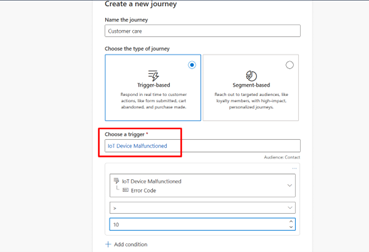
次に、[ + 追加] 条件 を 属性 として選択します。これは、重大なエラーが発生したユーザーにテキスト メッセージを送信できるタイミングを判断するのに役立ちます。 テキスト メッセージ通知を送信するタイミングを決定する値の範囲を選択できます。

この場合、選択したエラー コードが 10 より大きい場合は、SMS メッセージが配信されます。 エラー コードが指定された値を超えるため、顧客はケースを開いています。 エラー コードが指定された値より小さい場合、コンシューマーは体験を開始できません。
注
注: 顧客体験を開始する前にエラー コードを選択する条件が追加されました。これは、顧客が開いたケースのクリティカルな数だけを許可することで、体験の流入をより深く理解し、顧客分析に関するより多くの分析情報を得るのに役立ちます。
条件を追加した後、[ 作成 ] ボタンを選択すると、体験が開始されます。
手順 2. エラー コードとデバイス ID にマップされた属性を含むサポート チケットを作成する
顧客が体験を開始したら、ケースを作成する必要があります。 Customer Insights - Journeys を使用すると、ユーザーは、顧客体験が応答できるあらゆる種類の情報を保持および転送するカスタム トリガーを作成できます。 Customer Insights のユーザー - 体験では、どのようなカスタム トリガーが意味し、どのような情報を伝えるのかを完全に制御できます。 ケースを作成するには、カスタム トリガーをアクティブにする別のタイルを作成します。
次に、体験デザイナー キャンバスで IoT Device Malfunctioned トリガーの下にある +記号を選択して、体験に別のタイルを追加します。 [ カスタム トリガーのアクティブ化] タイルを 選択します。 これで、右側のウィンドウの [カスタム トリガーの選択] で、カスタム トリガー PA Create Case (CX)を選択できるようになりました。

右側のペインの [属性のマップ] で、さまざまな値を持つ属性をマップできる複数のセクションを確認できます。 デバイス ID とエラー コードを選択し、属性を 属性>IoT デバイスの誤動作>デバイス ID と 属性>IoT デバイスの誤動作>エラー コードとしてマップします。 これは、アクティブ化されたカスタム トリガーが、顧客が体験のこのステップに達したときに顧客情報を受け取る場所を知っている必要があるためです。
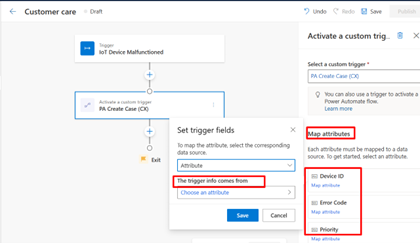
Power Automate フローがトリガーされると、これは優先順位を通過し、 重大なエラー が発生した体験がトリガーされたかどうかを評価する際に役立ちます。 [ 優先度] を選択し、[ 値] を選択して、ケースの作成時に重要な値フラグが設定されることを定義します。
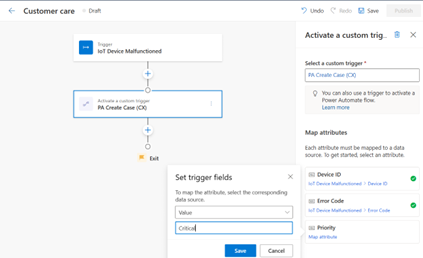
次に、体験デザイナー キャンバスの PA Create Case (CX) トリガーの下にある +記号を選択して、体験に別のタイルを追加します。 [ テキスト メッセージの送信] タイルを 選択します。
 する
するこの状況では、エラーが特定され、サポート チケットが生成されたことを通知する SMS が顧客に送信されます。 また、このテキスト メッセージを使用すると、顧客はサポート チケットの状態を簡単に追跡できるリンクを取得します。
注
メッセージは、顧客に送信されるいくつかの理由で配信不能になったり、バウンスされたりするようになりました。 この動作は、 配信操作の詳細に表示されます。 メッセージが送信されると、 右側のウィンドウ の [分析 ] セクションに表示される場合があります。 これにより、電子メールまたは SMS にかかわらず、各チャネルが送信されなかった可能性のあるすべての理由が通知されます。
同意センターに移動し、目的の連絡先ポイントを選択して、同意の状態でテキスト メッセージが送信またはバウンスされなかった理由を確認できます。
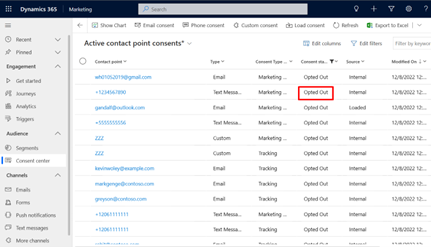
次に、左下のウィンドウで [ アウトバウンド マーケティング] を選択し、左側のウィンドウで [ 顧客>Contacts] を選択します。 ここでマーケティングの相互作用データを表示できます。これは、顧客が顧客に配信されたテキスト メッセージ、電子メール、またはプッシュ通知にどのように反応しているかを判断する際に役立ちます。
手順 3: サポート チケットの状態が変更されたときに電子メールを送信する
サポート チケットの状態を変更するには、 Dataverse トリガーを作成する必要があります。 これにより、顧客体験の開始、パーソナル化、測定を完全に制御できます。 たとえば、サポート チケットの状態が変更されるたびに、解決済みであるか、まだ作業中であるかに関係なく、更新されたケースの状態情報がすぐに顧客に提供されます。
Customer Insights - Journeys > トリガーに移動し、[ + 新しいトリガー] を選択します。 このインスタンスでは、トリガーに 「サポート ケースの状態の変更」 、アクションに 「顧客に関連するレコードが作成または更新されたとき」という名前を付けます。

次に、サポート ケースに関連する情報を含むテーブルを Dataverse から選択します。 ここでは、"Case" テーブルが選択されています。
Dataverse テーブルには複数の対象ユーザー属性を含めることができるため、次の手順 ("対象ユーザーを含む属性?") では、対象ユーザーを含む属性を選択できます。
最後の手順では、Dataverse トリガーをアクティブにするアクションを選択できます。 これには、更新または変更に含める必要がある列の選択が含まれます。
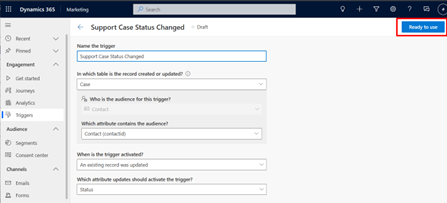
作成したら、[ Ready to use ]\(使用準備完了\) ボタンを選択してトリガーを発行できます。 これにより、トリガーをライブ体験の一部として使用できます。
これで、この Dataverse トリガーを体験に使用できます。そのため、このトリガーを使用して新しい体験を作成します (Dataverse レコードの変更に基づいて体験をトリガーします)。
体験に名前を付け、体験の種類として [トリガーベース] を選択し、[ + Add condition as your attribute as your support Case Status Changed>incident>Status Reason] を選択します。
次に、状態がケースに変更された場合にのみ、この体験をトリガーする値を選択できます。 このトリガーは、サポート チケットの状態が変更されるたびにアクションを開始します。
次に、体験デザイナー キャンバスでサポート ケースの状態変更トリガーの下にある + 記号を選択して、体験に別のタイルを追加します。 [Send an email]\(電子メールの送信\) タイルを選択します。
カスタマー ケア体験の重要なポイント
顧客は、生涯を通じてさまざまな部門やサービスと関わる可能性があります。 完成したアプリケーションやサポートの問題のクローズなど、これらの相互作用のそれぞれにより、顧客をより密接に結び付ける機会が提供されます。 適切な通知チャネルを介してデバイスに重大なエラーを通知し、サポート要求の状態をカスタマイズ可能に追跡することで、この場合は素晴らしい結果が得られます。 この Customer Insights - 体験は、ケースの構築とその状態の追跡を支援するだけでなく、営業担当者が分析データを利用する方法を追跡する際にも役立ちます。 データは、メッセージが配信されなかったりバウンスされたりした理由など、有用な分析情報を追跡するために使用できます。